pr怎样修复视频抖动画面?本文给电子数码爱好者聊聊数码产品中对于遇上pr防抖动效果在哪里等问题,我们该怎么处理呢。接下来就让我们来一起来看看吧,希望能帮你解决到相关问题。
pr怎样修复视频抖动画面
我们平时在用手机或者摄像机拍摄画面的时候,会因为一些客观因素而导致视频画面的抖动,其实只要不是抖动得特别厉害,可以借助pr的变形稳定器来进行修复。那么,pr怎样修复视频抖动画面?

1.我们在premiere中双击项目空白位置
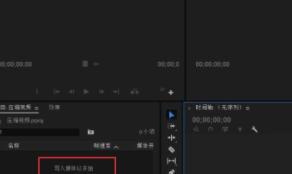
2.找到文件夹中的视频,选中并点击【打开】
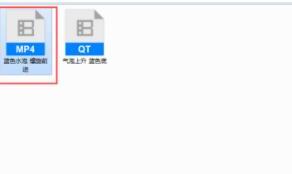
3.将导入的视频拖动到右侧的时间轴面板上

4.点击右侧的【效果】

5.依次打开【视频效果】、【扭曲】,将扭曲下的【变形稳定器】拖动到右侧的V1轨道上
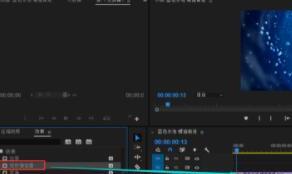
6.进入后台分析阶段,静静等待即可
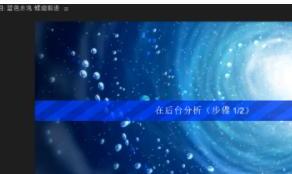
7.点击左上角的【效果控件】
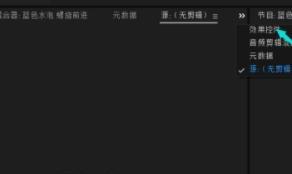
8.我们在变形稳定器效果控件下方可以看到当前后台分析的进度,其他参数我们无需做任何更改,直到分析完成即可修复视频的抖动效果
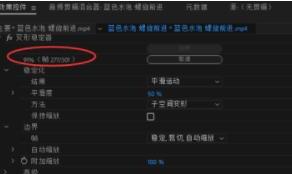
pr防抖动效果在哪里
第一:首先双击左下角的项目面板,将需要稳定的视频进行导入,选择文件拖至时间轴上,在右侧的【效果】面板,搜索【变形稳定器】,拖拽至需稳定的视频,会有默认的稳定效果,双击添加效果后的视频,选择左上角的【三角标志】;
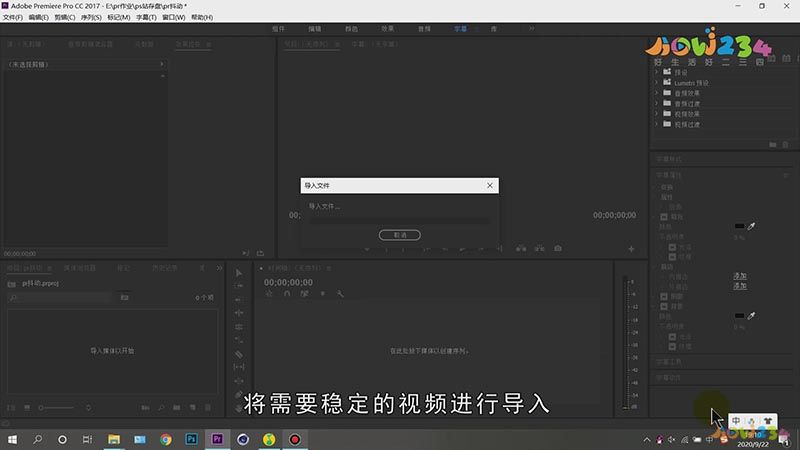
第二:点击进入【效果控件】,在【稳定化】下,选择【平滑运动】,可以让画面更加稳定,而【不运动】指,手持相机时站在原地不运动,平滑度默认是50%,可根据需求来进行调整,【帧】下的【稳定裁切自动缩放】,指系统在处理画面抖动时,会对画面进行适当的裁切和缩放,设置完成后,导出文件即可。
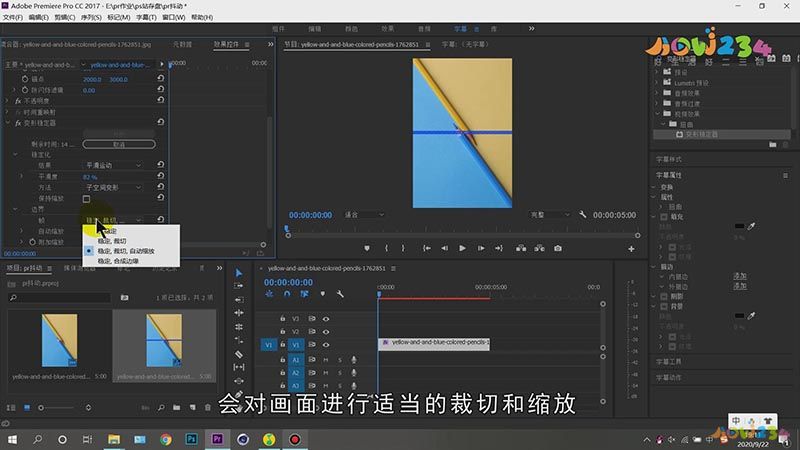
总结
本图文教程演示机型:戴尔灵越7000,适用系统:Windows10,软件版本:Premiere Pro CC 2017;以上就是关于pr防抖动效果在哪里的全部内容,希望本文的介绍能帮你解决到相关问题,如还需了解其他信息,请关注本站其他相关信息。
